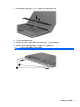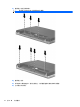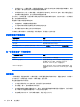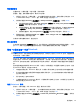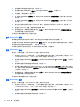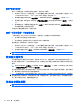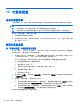HP ProBook Notebook Computer User Guide-Linux
10
计算机设置
启动计算机设置
“计算机设置”是一个基于 ROM 的预安装实用程序,即使在操作系统不工作或未装载时也可以使用它。
注: 您的笔记本计算机或操作系统可能不支持本指南中列出的某些“计算机设置”菜单项。
注: “计算机设置”中不支持指点设备。您必须使用键盘进行导航和选择。
注: 只有在启用 USB 兼容支持的情况下,通过 USB 连接的外部键盘才能用于“计算机设置”。
要启动“计算机设置”,请执行以下步骤:
1. 打开或重新启动笔记本计算机。
2. 在操作系统打开之前,当屏幕左下角显示“F10=ROM Based Setup”(F10 = 基于 ROM 的设
置)消息时,按 f10。
使用计算机设置
在“计算机设置”中进行浏览和选择
从 File(文件)、Security(安全保护)、Diagnostics(诊断)和 System Configuration(系统配置)
菜单可以访问“计算机设置”中的信息和设置。
1. 使用以下方法打开“计算机设置”:打开或重新启动笔记本计算机,然后在屏幕左下角显示“F10
= ROM Based Setup”(F10 = 基于 ROM 的设置)消息时按 f10。
由于“计算机设置”不基于操作系统,因此它不支持触摸板。使用按键进行导航和选择:
●
要选择菜单或菜单项,请使用箭头键。
●
要选择某项,请按 enter。
●
要关闭打开的对话框并返回主“计算机设置”屏幕,请按 esc。
●
要查看导航信息,请按 f1。
●
要更改语言,请按 f2。
2. 选择 File(文件)、Security(安全保护)、Diagnostics(诊断)或 System Configuration
(系统配置)菜单。
3. 要退出“计算机设置”,请选择下列方法之一:
●
要在不保存首选项的情况下退出“计算机设置”,请使用箭头键选择 File(文件)> Ignore
Changes And Exit(忽略更改并退出)。然后按照屏幕上的说明进行操作。
●
要保存首选项并退出“计算机设置”,请使用箭头键选择 File(文件)> Save Changes
and Exit(保存更改并退出)。然后按照屏幕上的说明进行操作。
在笔记本计算机重新启动后,首选项生效。
80
第 10 章 计算机设置